Jak Defender for Cloud Apps pomáhá chránit vaše prostředí na pracovišti (Preview)
Pracoviště podle meta je softwarový nástroj pro online spolupráci vyvinutý meta, který usnadňuje online skupinové práce, zasílání rychlých zpráv, videokonference a sdílení zpráv na jednom místě. Spolu s výhodami efektivní spolupráce v cloudu můžou být nejdůležitější prostředky vaší organizace vystavené hrozbám. K vystaveným prostředkům patří zprávy, příspěvky a soubory s potenciálně citlivými informacemi, spolupráce, podrobnosti o partnerství a další. Zabránění vystavení těchto dat vyžaduje nepřetržité monitorování, aby se zabránilo jakýmkoli škodlivým aktérům nebo účastníkům, kteří si nejsou vědomi zabezpečení, v exfiltraci citlivých informací.
Propojení pracoviště pomocí meta defenderu pro Cloud Apps poskytuje lepší přehledy o aktivitách uživatelů a poskytuje detekci hrozeb pro neobvyklé chování.
Hlavní hrozby
- Ohrožené účty a vnitřní hrozby
- Nedostatečné povědomí o zabezpečení
- Nespravované používání vlastního zařízení (BYOD)
Jak Defender for Cloud Apps pomáhá chránit vaše prostředí
- Detekce cloudových hrozeb, ohrožených účtů a škodlivých účastníků programu Insider
- Použití záznamu auditu aktivit pro forenzní šetření
Řízení pracoviště podle meta pomocí zásad
| Typ | Název |
|---|---|
| Předdefinované zásady detekce anomálií | Aktivita z anonymních IP adresAktivita z občasné aktivity země nebo oblastiz podezřelých IP adresImpossible travelActivity provedené ukončeným uživatelem (vyžaduje ID Microsoft Entra jako zprostředkovatele identity) Více neúspěšných pokusů o přihlášení neobvykléaktivitysprávy Neobvyklé aktivity zosobněné zosobnění |
| Zásady aktivity | Vytvoření přizpůsobených zásad pracovištěm podle meta aktivit |
Další informace o vytváření zásad najdete v tématu Vytvoření zásady.
Automatizace ovládacích prvků zásad správného řízení
Kromě monitorování potenciálních hrozeb můžete použít a automatizovat následující akce zásad správného řízení na pracovišti k nápravě zjištěných hrozeb:
| Typ | Akce |
|---|---|
| Zásady správného řízení uživatelů | Upozornit uživatele na upozornění (prostřednictvím Microsoft Entra ID) Vyžadovat, aby se uživatel znovu přihlásil (přes Microsoft Entra ID) Pozastavit uživatele (přes Microsoft Entra ID) |
Další informace o nápravě hrozeb z aplikací najdete v tématu Řízení připojených aplikací.
Ochrana pracoviště meta v reálném čase
Projděte si naše osvědčené postupy pro zabezpečení a spolupráci s externími uživateli a blokování a ochranu stahování citlivých dat do nespravovaných nebo rizikových zařízení.
Správa stavu zabezpečení SaaS (Preview)
Připojte pracoviště , abyste automaticky získali doporučení k stavu zabezpečení pro pracoviště ve službě Microsoft Secure Score. V části Skóre zabezpečení vyberte Doporučené akce a vyfiltrujte podle produktu Pracoviště. = Pracoviště podporuje doporučení zabezpečení pro přijetí jednotného přihlašování (jednotné přihlašování) na pracovišti podle meta.
Další informace naleznete v tématu:
Připojení pracoviště k Microsoft Defenderu for Cloud Apps
Tato část obsahuje pokyny pro připojení Microsoft Defenderu pro Cloud Apps ke stávajícímu účtu na pracovišti pomocí rozhraní API konektoru aplikací. Toto připojení vám poskytne přehled o používání pracoviště vaší organizace a kontrolu nad ním.
Poznámka:
Konektor rozhraní API pro pracoviště se postupně zavádí. Pokud konektor ještě ve svém prostředí nevidíte a chcete se brzy připojit, vyplňte formulář pro příjem konektoru rozhraní API pro pracoviště.
Požadavky:
Meta musí být přihlášeni jako správce systému na pracovišti.
Poznámka:
Pracovní účet je možné připojit k jedné instanci Defenderu for Cloud Apps. Ujistěte se, že váš účet pracoviště není připojený k žádné jiné instanci Defenderu for Cloud Apps.
Připojení pracoviště k Defenderu for Cloud Apps:
Na portálu Microsoft Defender vyberte Nastavení. Pak zvolte Cloud Apps. V části Připojené aplikace vyberte Konektory aplikací.
Na stránce Konektor aplikace s vyberte +Připojit aplikaci podle možnosti Pracoviště podle meta.
V automaticky otevíraném okně dejte konektoru popisný název a vyberte Další.
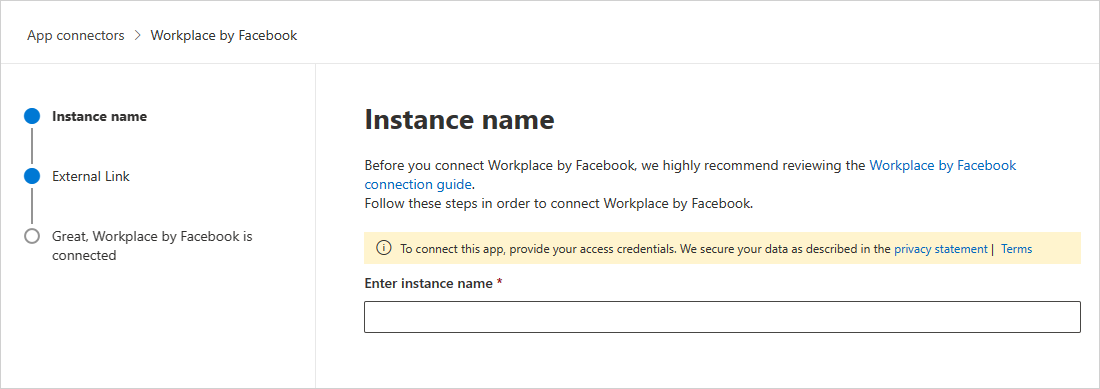
Na stránce Externí odkaz vyberte Připojit pracoviště podle meta:
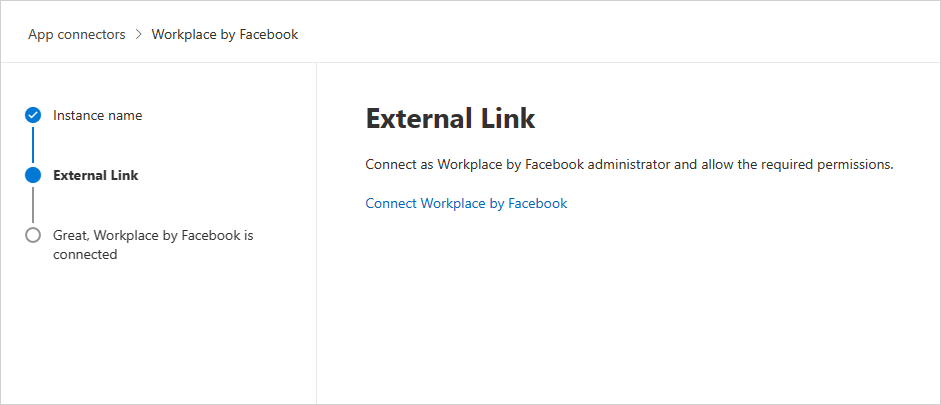
Budete přesměrováni na pracoviště podle stránky Meta.
Poznámka:
Ujistěte se, že jste přihlášeni k pracovišti jako správce systému.
Na stránce Autorizace na pracovišti nezapomeňte v rozevíracím seznamu zvolit správnou organizaci.
Na stránce se souhlasem aplikace nezapomeňte vybrat Všechny skupiny a pak vybrat Přidat na pracoviště.
Na portálu Microsoft Defender vyberte Nastavení. Pak zvolte Cloud Apps. V části Připojené aplikace vyberte Konektory aplikací. Ujistěte se, že je připojený konektor aplikace připojený.
Poznámka:
- První připojení může trvat až 4 hodiny, než získají všechny uživatele a jejich aktivity.
- Aktivity, které se zobrazí, jsou aktivity vygenerované od okamžiku připojení konektoru.
- Jakmile se stav konektoru označí jako Připojeno, konektor bude aktivní a funguje.
Další kroky
Pokud narazíte na nějaké problémy, jsme tady, abychom vám pomohli. Pokud chcete získat pomoc nebo podporu k problému s produktem, otevřete lístek podpory.
Váš názor
Připravujeme: V průběhu roku 2024 budeme postupně vyřazovat problémy z GitHub coby mechanismus zpětné vazby pro obsah a nahrazovat ho novým systémem zpětné vazby. Další informace naleznete v tématu: https://aka.ms/ContentUserFeedback.
Odeslat a zobrazit názory pro